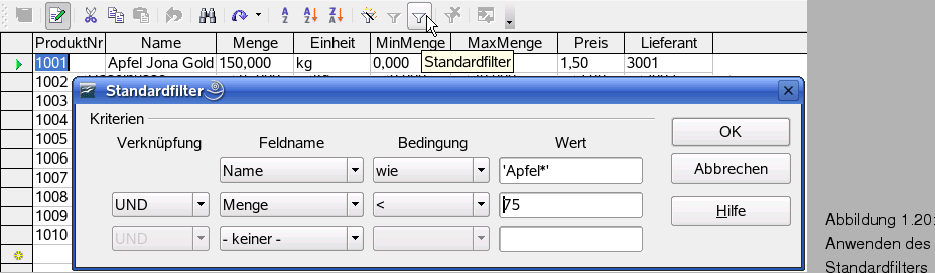
Um mehrere Filterkriterien auf die Felder einer Tabelle anzuwenden, müssen Sie auf den Standardfilter zurückgreifen.
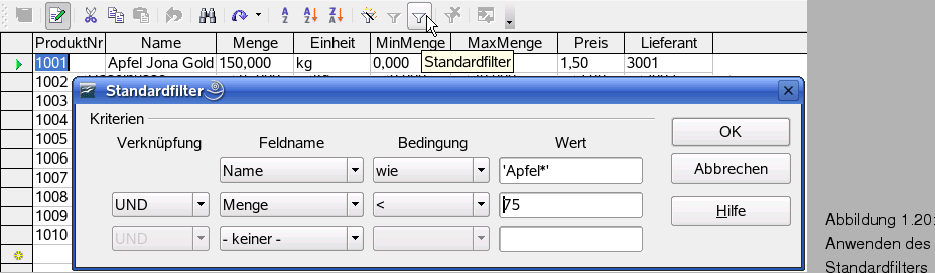
Über das Listenfeld Feldname lassen sich die Tabellenfelder, auf welche die Filterbedingung anzuwenden ist, wählen. Im Listenfeld Bedingung können Sie eine der vorgegebenen Filterbedingungen einstellen (siehe Tabelle 1.1). Das Feld Wert nimmt dann das von Ihnen vorgegebene Filterkriterium auf.
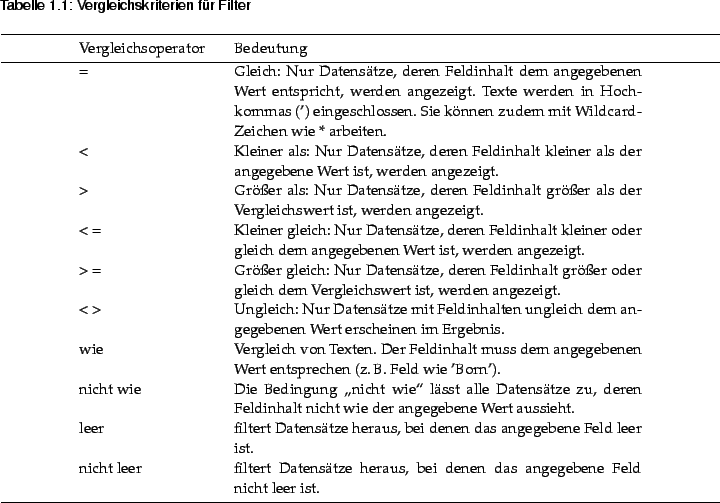
Über die Spalte Verknüpfung können Sie mehrere Felder mit den Bedingungen UND bzw. ODER miteinander verknüpfen. Bei UND müssen alle Kriterien erfüllt sein, um die Daten anzuzeigen. Ein Eintrag -keiner- in einem Listenfeld Feldname schaltet das Filterkriterium ab. In Abb. 1.20 wird die Tabelle mit den Produktdaten nach Lagerpositionen mit Äpfeln gefiltert, die weniger als 75 Kg Bestand aufweisen. Der Filter wird angewandt, sobald Sie das Dialogfeld Standardfilter über die OK-Schaltfläche schließen.
Hinweis: Um alle Datensätze der Tabelle erneut anzuzeigen, benutzen Sie die Schaltfläche Filter/Sortierung entfernen der Symbolleiste.